win11白屏死机怎么办
- 分类:win11 发布时间: 2022年06月24日 14:37:23
电脑开机白屏,没有任何画面,桌面也没有被加载出来,显示器和连接线也不存在问题,那么突然遇到这个问题的Win11用户不知道怎么解决,现在就让小编给大家带来win11白屏死机解决方法。
工具/原料
系统版本:window11
品牌型号:HP CQ43-103TU
方法一:
1、当你win11白屏死机时,你先按 Ctrl + Alt + Del 组合键,调出锁定界面,点击任务管理器;
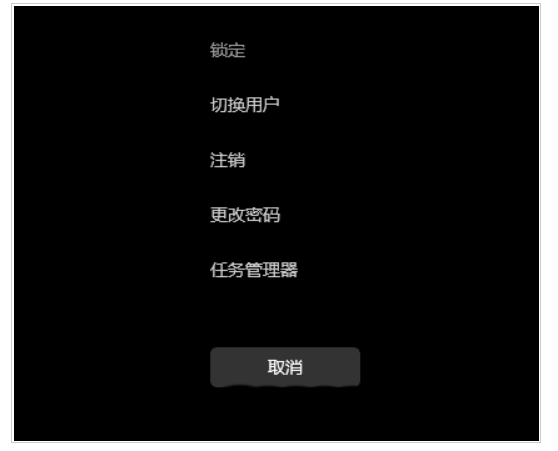
2、任务管理器窗口,点击左下角的详细信息,可以切换到详细信息界面,默认显示进程选项卡,往下找到Windows 资源管理器进程,单击Windows 资源管理器进程,然后点击右下角的重新启动。

3、如果电脑还是白屏,可以强制关机,重启电脑;

方法二:
1、进入高级启动菜单(开机时强制关闭电脑,连续操作3次),选择一个选项下,选择疑难解答(重置你的电脑或查看高级选项);

2、疑难解答下,选择高级选项;

3、高级选项下,选择启动设置,然后点击右下角重启;

4、可以使用键盘选择一些启动选项,按F4可以启用安全模式。然后就可以解决电脑白屏的问题啦 。

总结
1、重启Windows 资源管理器进程
2、强制重启
3、安全模式
上一篇:电脑系统win11不能缩小任务栏吗
下一篇:返回列表
猜您喜欢
- 电脑开机出现win11死机画面怎么办..2022/02/28
- win7系统如何升级安装win11正式版..2021/11/26
- win11死机只有鼠标能动怎么办..2022/06/19
- win11设置传统任务栏的步骤方法..2022/01/28
- win11经常卡死没反应是什么原因..2022/03/08
- win11u盘安装怎样绕过tpm限制的教程讲..2022/04/02
相关推荐
- 华硕一键重装系统win11的教程的介绍.. 2021-08-24
- win11小任务栏后时间被挡住显示不全怎.. 2022-02-19
- win11遇到问题重启 2022-03-10
- 安装win11c盘留多少空间比较好.. 2022-03-12
- 这台电脑无法安装win11系统的详细介绍.. 2021-09-23
- u盘进入pe系统安装win11教程 2021-12-05


